La méthode de transformation
La transformation de document de vente permet plusieurs scénarios, par exemple :
· Générer un bon de commande
· Créer une facture pour, ou depuis un devis généré
· Créer un bon de livraison à partir d'une commande
Pour transformer une pièce vous avez deux possibilités :
· Si vous souhaitez transformer seulement une pièce, utilisez, dans le tableau de bord, le menu contextuel accessible par le clic droit de la souris en vous positionnant sur la pièce à transformer. Le menu contextuel vous proposera les différentes pièces pouvant être générées suivant la nature de la pièce à transformer.
Par exemple, pour une commande vous pourrez :

Depuis la version 11.01 oxygène, si vous demandez de transformer une pièce pas encore validée définitivement, même si vous n'avez pas autorisé la transformation dans les paramètres de votre dossier, un message vous indiquera que la pièce n'est pas encore validée, et vous pourrez lancer à la fois sa validation et sa transformation.
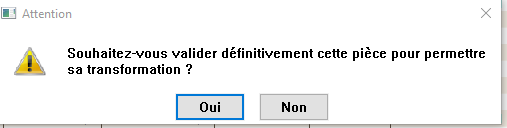
Cette possibilité est prévue si vous transformez une seule pièce achat ou vente et avec le bouton "Transformer"  , cela n'est pas le cas si vous transformez par le menu contextuel de la liste. En effet dans ce menu vous verrez que les choix de transformation sont grisés pour une pièce non encore validée.
, cela n'est pas le cas si vous transformez par le menu contextuel de la liste. En effet dans ce menu vous verrez que les choix de transformation sont grisés pour une pièce non encore validée.
· S’il s’agit de la transformation de plusieurs pièces, choisissez la réponse "toutes les pièces" en lançant la transformation en cliquant à partir du tableau de bord des devis, commandes et bons de livraison sur le bouton "Transformer"  .
.
Au lancement de l’assistant de transformation, l’écran suivant apparaît, c'est un assistant de transformation présentant le choix du type des pièces source (celles à transformer) et le choix du type des pièces cible (celles à créer).
La source peut être Devis, commandes ou Bons de livraison.
La cible peut être commandes ou Bons de livraison ou Factures.
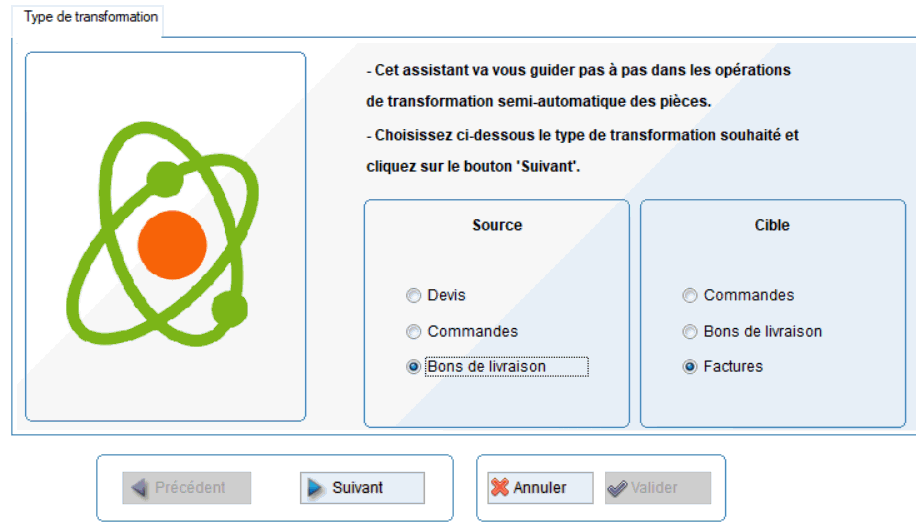
Choisissez le type « Source » et le type « Cible ». Les factures ne pourront jamais être transformées car elles sont les dernières pièces de la chaîne des ventes. De la même façon, les devis ne pourront jamais être générés par une transformation de pièces car ils constituent la première étape dans la chaîne des ventes.
Cliquez sur "Suivant" 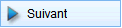 pour continuer la préparation de la transformation de pièces.
pour continuer la préparation de la transformation de pièces.
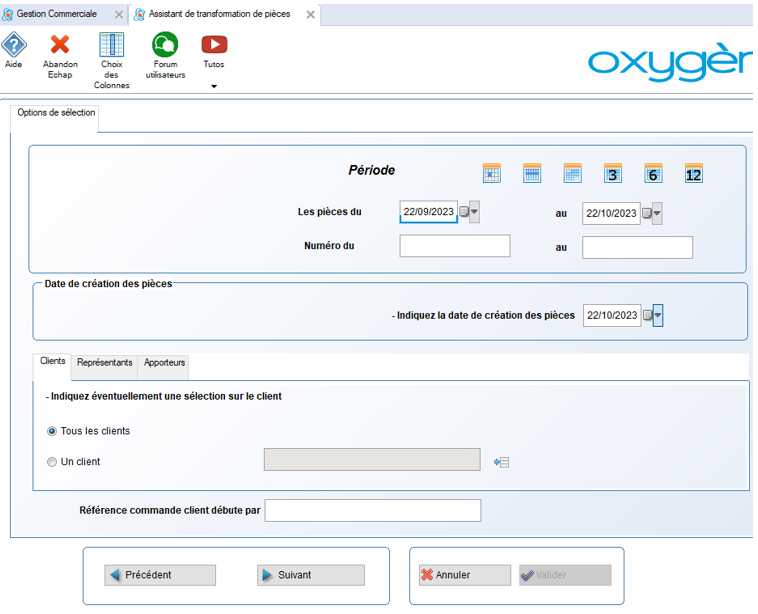
Sélectionnez ensuite la période pour laquelle vous souhaitez transformer les pièces. Vous pouvez aussi sélectionner ces pièces selon une plage de numéro de pièces. Choisissez également si la transformation doit s'effectuer pour les pièces de l’ensemble des clients ou pour un seul client. Si c'est pour un seul client vous devez le sélectionner avec le bouton de choix d'un client. Vous pouvez également faire une sélection pour un représentant et/ou pour un apporteur, avec les 2 onglets prévus à cet effet.
Depuis la version 11.02 Oxygène il y a un autre filtre possible sur la référence commande client, que vous pouvez avoir saisi dans vos pièces de vente, ce qui permet de grouper des pièces par cette référence dans le but d'obtenir une pièce cible unique. Ceci permet par exemple de transformer des commandes en bon de livraison pour une référence commande donnée. Ce filtre est désactivé en cas de transformation de devis, en effet on ne gère pas cette référence sur les devis.
L’ensemble des pièces pas encore transformées et validées appartenant à la source définie dans le premier écran, dont la date de création est dans la période sélectionnée ici, et qui correspondent aux filtres posés sur le client, le représentant, l'apporteur et la référence de commande client, seront proposées pour être transformées.
Vous pouvez choisir la date des pièces qui vont être créées. Par défaut cette date est la date du jour. Elle ne peut pas être antérieure à la date de fin de votre sélection si vous en avez indiqué une.
![]() Si vous utilisez l'application TPV Oxygène, vous êtes obligé de procéder à des clôtures périodiques de la Gestion Commerciale. Dans ce cas, la date de création des pièces ne peut pas être antérieure à la date de la dernière clôture effectuée.
Si vous utilisez l'application TPV Oxygène, vous êtes obligé de procéder à des clôtures périodiques de la Gestion Commerciale. Dans ce cas, la date de création des pièces ne peut pas être antérieure à la date de la dernière clôture effectuée.
Si vous n'utilisez pas le TPV Oxygène, les procédures de clôture en Gestion Commerciale sont tout de même possibles. Si vous les utilisez, le même principe s'applique : la clôture permet de "figer" une période, et vous ne pouvez pas choisir ici une date de pièces à créer antérieure à la date de la dernière clôture.
Cliquez sur "Suivant" 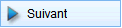 pour visualiser la proposition de transformation. Un écran vous présente la liste des pièces à transformer qui correspondent aux sélections que vous avez indiquées, et vous pouvez enlever des pièces de cette liste en les décochant par un clic dans la colonne "choix" :
pour visualiser la proposition de transformation. Un écran vous présente la liste des pièces à transformer qui correspondent aux sélections que vous avez indiquées, et vous pouvez enlever des pièces de cette liste en les décochant par un clic dans la colonne "choix" :
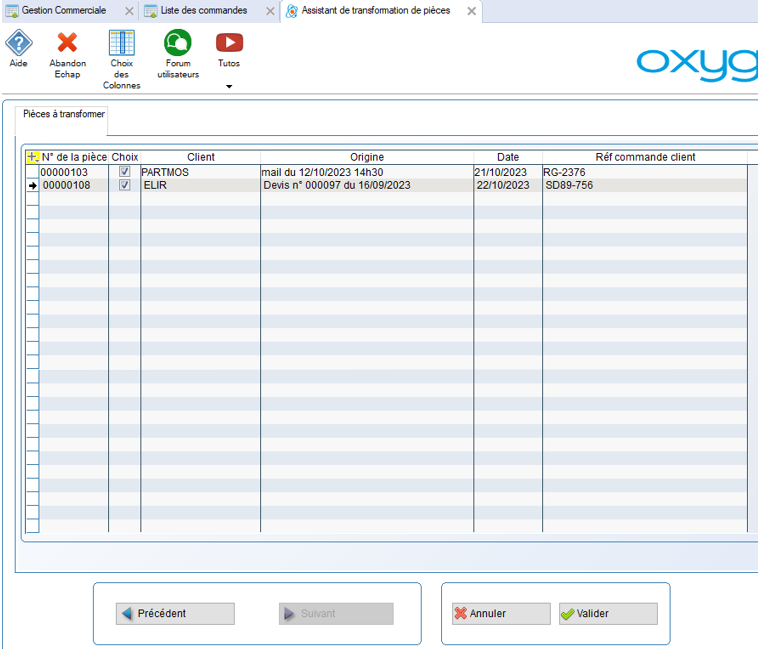
Une fois que vous avez fait votre sélection dans cette liste, cliquez sur "Valider"  pour lancer la transformation. Si vous voulez abandonner la transformation il suffit d'un clic sur le bouton "Annuler".
pour lancer la transformation. Si vous voulez abandonner la transformation il suffit d'un clic sur le bouton "Annuler".
Si le contrôle du stock lors de la transformation des documents a été activé dans les paramètres généraux de votre dossier, avec le choix d'une alerte non bloquante, un message vous indiquera les articles dont le stock disponible est insuffisant, et il vous proposera 3 options de transformation pour cette ligne article.
Exemple du message pour un article dont le stock disponible est de 5 et pour une transformation de commande en bon de livraison pour une quantité de 6 : vous pourrez choisir de tout transformer (la ligne de l'article sera créée avec une quantité de 6 dans le bon de livraison), transformer le disponible (la ligne de l'artiucle sera créée avec une quantité de 5 dans le bon de livraison), ou ne rien transformer (la ligne de l'article ne sera pas créée dans le bon de livraison).
Votre choix se fera en cliquant sur un des 3 boutons du message d'alerte :

Ce type de message va s'afficher autant de fois qu'il y a des lignes articles dont le stock est insuffisant au moment de la transformation. Ce contrôle de stock s'effectue en fonction des types de pièces source et cible, par exemple il n'y a pas de contrôle lors de la transformation de bons de livraison en factures. Car dans ce cas le stock ne bouge pas.
A l'issue de la transformation, vous obtenez la liste des pièces générées avec pour chaque pièce, la référence, le client, la pièce d’origine et le montant TTC.
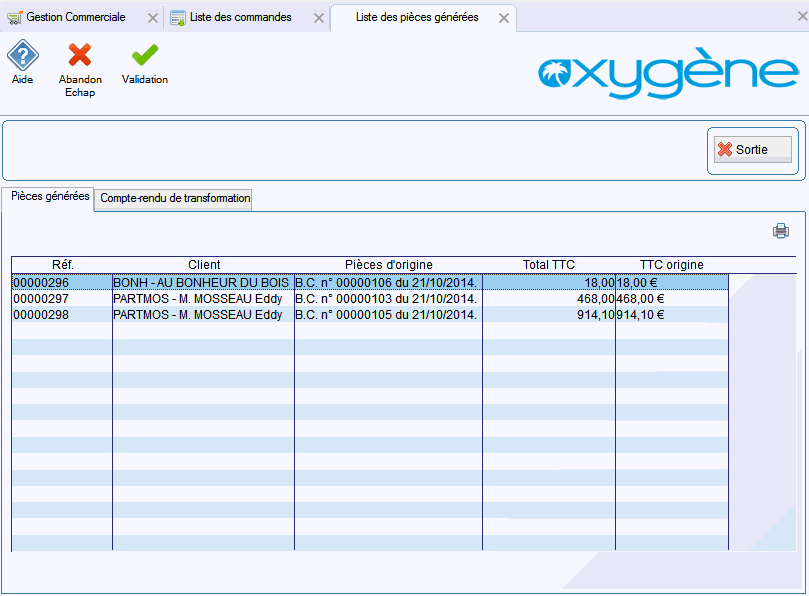
Vous avez également le compte rendu de transformation dans lequel le détail de l’opération de transformation de chaque pièce est noté. Vous saurez alors si la transformation a réussi. La nature et la référence de chaque pièce d’origine ainsi que de la pièce générée correspondante sont indiquées. Pour chaque transformation, en cas de stock insuffisant, vous aurez une ligne par article avec les quantités demandées et celles disponibles (si vous avez choisi de ne pas transformer les lignes si quantités insuffisantes).
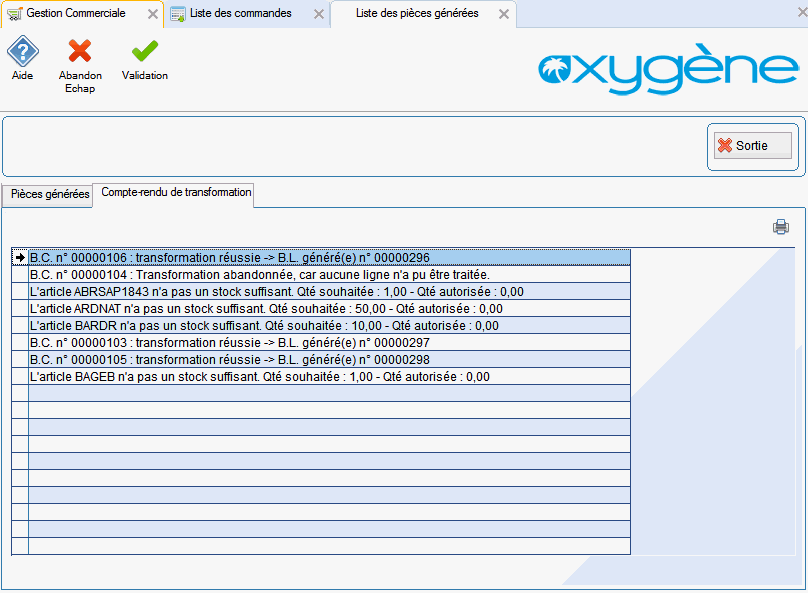
Les pièces générées sont simplement enregistrées. Elles sont disponibles dans le tableau de bord correspondant à leur type avec un drapeau de couleur verte. Vous pourrez ainsi les modifier avant de les valider définitivement et de les transformer à leur tour. Pour certains types de pièces, vous pourrez les supprimer, par exemple si ce sont des commandes issues de la transformation de devis. Dans ce cas les devis d'origine repasseront avec un statut "transformables", drapeau de couleur jaune ou bleu / jaune.
Les pièces d’origine entièrement transformées continueront à apparaître dans le tableau de bord correspondant à leur nature avec un drapeau de couleur bleue. Vous pourrez alors les consulter, et visualiser les liens entre pièces par le choix "naviguer".
Si pour certaines lignes des pièces d'origine le stock n'est pas suffisant et que vous avez choisi de ne pas transformer ou de transformer partiellement ces lignes, les pièces d'origine non totalement transformées auront un drapeau de couleur bleu / jaune. Il sera possible de relancer leur transformation plus tard, par exemple quand le stock sera à nouveau suffisant. Ce principe de transformation partielle est très important car il permet par exemple de faire des livraisons en plusieurs fois à partir d'une commande, en fonction du stock des articles à livrer.
Sur chaque ligne correspondant à la transformation d’une pièce dans le compte rendu, vous pouvez imprimer directement la pièce générée par  ou la consulter par un double clic souris.
ou la consulter par un double clic souris.